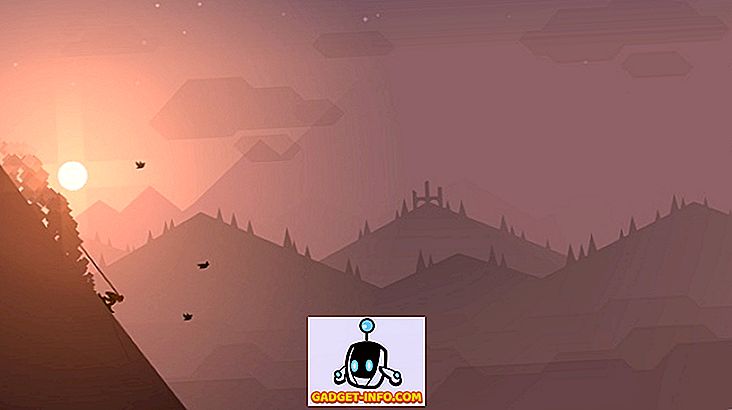Istnieje wiele powodów, dla których Twoje WiFi może być powolne. Może to być siła ignoru WiFi, kanału bezprzewodowego, komputera lub routera, a nawet problem z samą siecią. Przy tak wielu czynnikach wpływających na szybkość Wi-Fi, może być trochę trudno zidentyfikować problem i go naprawić. Jednak zawsze jest jakiś sposób, prawda? Jeśli twoje WiFi jest nagle wolne i nie możesz znaleźć problemu, jesteśmy tutaj, aby pomóc Ci znaleźć problem i go naprawić.
Ponieważ istnieje wiele czynników wpływających na szybkość Wi-Fi, zaczniemy od podstawowych problemów i przejdziemy do bardziej zaawansowanych problemów z ich rozwiązaniem.
1. Uruchom ponownie router
Popularny restart poprawki urządzenia działa w wielu sytuacjach i może to być również poprawka dla wolnego WiFi. Wszystko, co musisz zrobić, to wyłączyć router na 10-15 sekund i włączyć go ponownie. Większość routerów ma wyłącznik z tyłu, ale można także odłączyć zasilacz, aby odciąć zasilanie i go wyłączyć. Po ponownym uruchomieniu zakończ (poczekaj co najmniej 1min), spróbuj użyć go ponownie i sprawdź, czy problem nadal występuje.
Podczas gdy jesteś na tym, uruchom ponownie urządzenie, na którym korzystasz z WiFi. Czasami przyczyną może być również urządzenie podłączone do WiFi.
2. Sprawdź inne urządzenia korzystające z WiFi
Łączna przepustowość sieci WiFi jest dzielona między urządzenia, które są z nią obecnie połączone, a jakikolwiek program o dużej przepustowości działający na jednym urządzeniu wpłynie na prędkość Internetu innych urządzeń. Zwykle zadania takie jak przeglądanie stron internetowych nie mają większego wpływu, ale jeśli ktoś odtwarza gry lub strumieniowo wideo lub pobiera ogromne pliki na urządzeniu, może to drastycznie wpłynąć na przepustowość sieci innych urządzeń. Dlatego upewnij się, że nikt nie korzysta z sieci Wi-Fi dla dużej zawartości pasma.
Co więcej, możesz odłączyć nieaktywne urządzenia, takie jak smartfony, które nie są używane, ponieważ aplikacje działające w tle wciąż mogą korzystać z przepustowości nawet po wyłączeniu ekranu.
3. Zatrzymaj programy w tle za pomocą przepustowości
Istnieje szansa, że program działający w tle może wykorzystywać przepustowość bez Twojej wiedzy. Na przykład, aktualizacja systemu Windows jest znana z pobierania aktualizacji w tle i istnieją również inne programy, które są podłączone do Internetu i pobierają przepustowość w tle; nawet złośliwe oprogramowanie może to zrobić!
Jeśli używasz komputera z systemem Windows, możesz zobaczyć aktywne procesy w tle z Menedżera zadań systemu Windows. Naciśnij kombinację klawiszy Ctrl + Shift + Esc, aby otworzyć Menedżera zadań i przejść do zakładki " Procesy ". Tutaj wymieniono zarówno system Windows, jak i oprogramowanie innych producentów. Teraz poszukaj dowolnych aplikacji innych firm, które nie zostały uruchomione, i kliknij " Zakończ proces " po wybraniu. Po prostu staraj się unikać zamykania procesów za pomocą słów takich jak Windows, Microsoft, explorer.exe i System itp. Jeśli wątpisz w proces, powinieneś wyszukać go online i zobaczyć, co robi.

Powinieneś również uzyskać dobry program antywirusowy, aby upewnić się, że w tle nie ma ukrytego złośliwego oprogramowania.
4. Dodaj ochronę do WiFi
Jeśli żaden program lub urządzenie nie używa przepustowości, może istnieć szansa, że sąsiad kradnie przepustowość. Jeśli twoje WiFi nie jest wystarczająco bezpieczne lub w ogóle nie jest zabezpieczone, ktoś może połączyć się z nim i wykorzystać przepustowość. Powinieneś używać zabezpieczeń WPA2, ponieważ jest to obecnie najbardziej zaawansowany protokół do zabezpieczenia WiFi. Będziesz musiał zmienić hasło z głównego interfejsu routera, do którego można uzyskać dostęp, podając adres IP routera w pasku adresu przeglądarki.
Aby znaleźć adres IP routera, naciśnij klawisz Windows + R i wpisz " cmd " w oknie "Uruchom", aby otworzyć wiersz polecenia.

Tutaj wpisz " ipconfig " i naciśnij enter, a powinieneś zobaczyć adres IP obok "Default Gateway". Wystarczy wpisać ten adres w pasku adresu przeglądarki i nacisnąć Enter. Gdy pojawi się monit o podanie hasła, wpisz "Admin" lub "12345". Jeśli oba nie działają, spróbuj skontaktować się z usługodawcą internetowym i poproś go o podanie hasła.

Interfejs różni się od każdego routera, więc nie możemy podać dokładnych instrukcji. Jednak powinieneś znaleźć opcję zmiany hasła w opcji Zabezpieczenia, Bezprzewodowe lub podobne. Po prostu wybierz zabezpieczenia WPA2 i szyfrowanie AES, a następnie użyj silnego hasła.
5. Twoje urządzenie i lokalizacja routera
Lokalizacja routera odgrywa bardzo ważną rolę w zapewnieniu, że sygnały Wi-Fi prawidłowo docierają do urządzenia i oferują optymalną szybkość. Sygnały Wi-Fi są wysyłane w sposób przypominający kopułę, a każda przeszkoda między routerem a urządzeniem może wpływać na szybkość. Jeśli chcesz przesłać sygnały wszędzie w domu, najlepiej umieścić je w centralnej lokalizacji i wyższym punkcie. Jednak na czym skupiać się będą obiekty pomiędzy urządzeniem a sygnałami Wi-Fi.
Chociaż sygnały Wi-Fi mogą łatwo przeniknąć przez większość obiektów z niewielką lub żadną spadkiem prędkości, są pewne obiekty, które są naprawdę trudne lub niemożliwe do przebicia przez sygnały Wi-Fi . Na przykład sygnały Wi-Fi mają trudności z penetracją metali, cementu lub betonu, więc jeśli znajdujesz się za ścianą z takim materiałem, wpłynie to na sygnały Wi-Fi. Co więcej, mikrofale i telefony bezprzewodowe działają na niemal takiej samej częstotliwości jak Wi-Fi (tj. 2, 450 GHz), więc przeszkadzają również w sygnałach.
Również odległość od routera wpływa również na sygnał Wi-Fi. Im dalej odejdziesz, tym słabsze będą sygnały. Staraj się pozostać w promieniu 6-10 metrów.
6. Zmień kanał Wi-Fi
Sygnały bezprzewodowe działają na różnych kanałach podobnych do sygnałów radiowych, a wszystkie routery w pobliżu twojego obszaru są połączone z tymi kanałami. Jeśli istnieje wiele routerów podłączonych do tego samego kanału, mogą zakłócać sygnały nawzajem. Na szczęście możesz ręcznie zmienić ten kanał i wybrać ten, który ma mniejsze obciążenie.
W tym celu WifiInfoView firmy Nirsoft to świetne małe narzędzie, które jest proste i bezpłatne. Po uruchomieniu programu pokaże wszystkie kanały Wi-Fi i ich liczbę. Tutaj wybierz ten, który jest najmniej zatłoczony i możesz iść. Możesz również skorzystać z Net Stumbler, jeśli WifiInfoView nie działa najlepiej dla Ciebie.

7. Windows Network Adapter Power Saver
Jeśli umieścisz system Windows w trybie oszczędzania energii, aby oszczędzać energię i wydłużyć czas pracy na baterii, istnieje duża szansa, że oszczędzasz również energię na karcie sieciowej. System Windows może zmniejszyć moc karty sieciowej, aby oszczędzać energię, a jednocześnie obniżyć wydajność internetu. Aby ustawić wartość maksymalną, przejdź do Panelu sterowania z menu Start i kliknij " System i zabezpieczenia ".

Następnie kliknij " Opcje zasilania ", a następnie kliknij " zmień ustawienia planu " obok wybranego planu.


Na następnym ekranie kliknij " Zmień zaawansowane ustawienia zasilania " i otwórz okno Opcje zasilania. Tutaj kliknij " Ustawienia adaptera bezprzewodowego " i ustaw " Maksymalna wydajność ".


8. Napraw sterowniki sieciowe
Czasami uszkodzone sterowniki sieciowe mogą prowadzić do spowolnienia Internetu na tym komputerze. Aby znaleźć i naprawić sterowniki sieciowe, naciśnij Window + R, aby otworzyć okno dialogowe Uruchom i wprowadź " devmgmt.msc ". Otworzy się menedżer urządzeń, tutaj dwukrotnie kliknij " Karty sieciowe " i sprawdź, czy wszystko jest w porządku. Sterownik z żółtym trójkątem i wykrzyknikiem pokazuje, że jest z tym problem . Jeśli znajdziesz, kliknij prawym przyciskiem myszy, a następnie kliknij " Aktualizuj oprogramowanie sterownika ". Następnie postępuj zgodnie z instrukcjami kreatora, aby zaktualizować oprogramowanie i powinno zostać naprawione.

Jeśli nie jest naprawiony, możesz również użyć programu Driver Booster, aby automatycznie naprawić i zaktualizować wszystkie sterowniki.
9. Powolna prędkość pobierania
W przypadku, gdy wszystko wydaje się w porządku, ale masz mniejszą prędkość, podczas pobierania czegoś konkretnego, wtedy jest szansa, że to nie jest wina twojego Internetu. Gdy pobierasz coś z dowolnego miejsca, prędkość pobierania zależy zarówno od szybkości Internetu, jak i od pojemności serwera pobierania . Nawet jeśli masz szybki internet, serwer pobierania musi mieć wystarczającą pojemność, aby umożliwić ci korzystanie z tej prędkości. Jeśli dzieje się tak podczas pobierania plików z określonej witryny internetowej, spróbuj pobrać pliki z różnych witryn i sprawdź, czy są jakieś różnice.
10. Czy korzystasz z VPN?
Jeśli korzystasz z VPN do przeglądania anonimowo, powinieneś wiedzieć, że wszystkie VPN spowalniają w pewnym stopniu szybkość Internetu . VPN kieruje ruch przez swoje serwery, a także szyfruje i odszyfrowuje dane w czasie rzeczywistym. Prowadzi to do wolniejszego przetwarzania, ponieważ Internet potrzebuje więcej danych. Będziesz musiał przestać korzystać z usługi VPN lub uaktualnić pakiet prędkości Internetu, aby uzyskać lepszą prędkość.
11. Zresetuj swój router
Jeśli wszystko zawiedzie, możesz całkowicie zresetować router do ustawień fabrycznych, które powinny odwrócić wszelkie złe zmiany, które mogą mieć wpływ na WiFi. Aby zresetować router, znajdziesz mały przycisk resetujący w otworze bezpośrednio na routerze (głównie z tyłu). Możesz użyć spinacza biurowego, aby nacisnąć ten przycisk. Naciśnij i przytrzymaj ten przycisk przez 10-15 sekund, a router powinien zrestartować, potwierdzając, że został zresetowany. Gdy to zrobisz, będziesz musiał ponownie wprowadzić wszystkie zmiany i ustawić nowe hasło Wi-Fi.
12. Skontaktuj się z dostawcą usług internetowych
Jeśli nic nie działa, powinieneś skontaktować się ze swoim dostawcą usług internetowych i omówić problem. Może to być problem z ich końcem i mogą oni dostarczyć odpowiednie instrukcje, aby rozwiązać problem. Wiele razy udało mi się poprosić o pomoc przedstawiciela serwisu, który osobiście sprawdzi system i go naprawi. Ty również możesz otrzymać taką usługę, jeśli o to poprosisz, a twój ISP jest wystarczająco opiekuńczy.
Gotowy, aby naprawić problemy z prędkością sieci WiFi
Próbowaliśmy omówić niektóre z najczęstszych przyczyn spowolnienia Wi-Fi i jak je naprawić. Chociaż istnieje wiele innych powodów, które mogą wpływać na wydajność Wi-Fi, należy o tym pamiętać, a także podzielić się z nami uwagami, jeśli problem nie zostanie rozwiązany.
Ponadto należy pamiętać, że niektórzy dostawcy usług internetowych zmniejszają przepustowość w godzinach szczytu lub w innych określonych godzinach. W przypadku wystąpienia spowolnień w określonym czasie, skontaktuj się z dostawcą Internetu. Mogą ci pomóc, w przeciwnym razie będziesz musiał zmienić swojego dostawcę usług internetowych.